システム管理者ができること
文書管理アプリケーションでは、FUJIFILM IWpro 文書管理を使用するのに必要な設定ができます。
基本的な設定がしたい
オフィスの基本的な設定、キャビネットやドロワーの作成など、FUJIFILM IWpro 文書管理を使用するのに必要な設定をします。
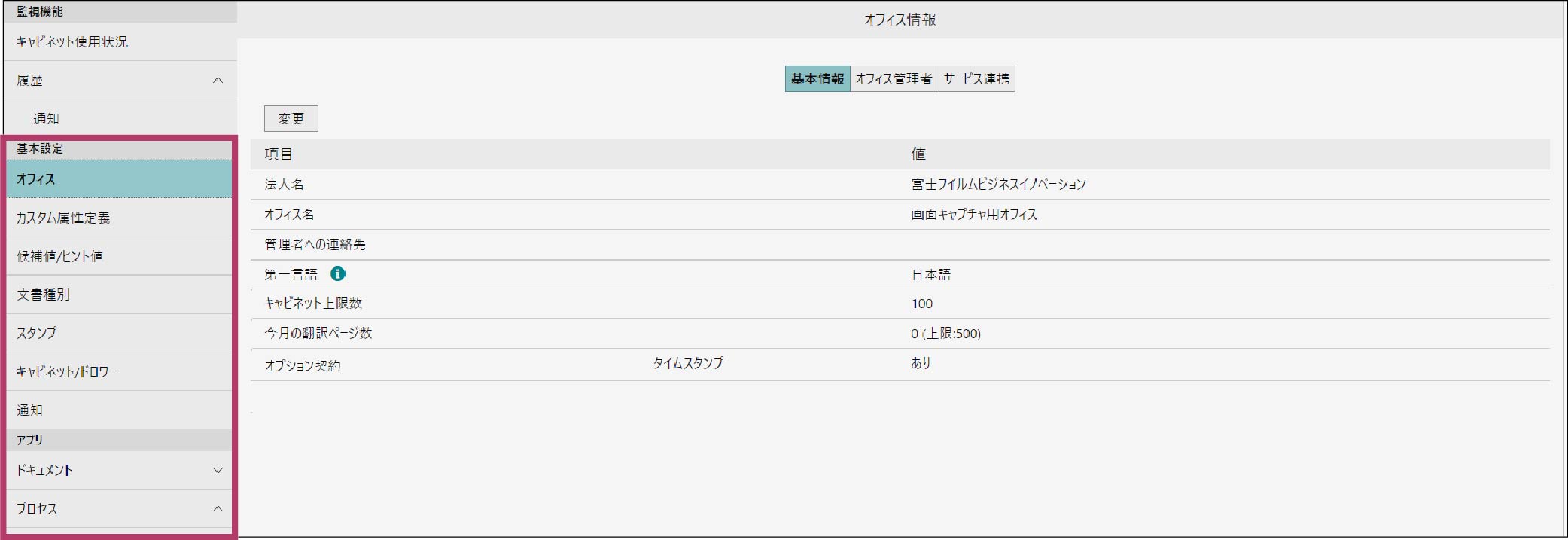
オフィスを設定したい
オフィス名などオフィスの基本情報を変更、管理者を設定できます。(2.1_オフィスの設定)
カスタム属性定義を設定したい
文書や情報の属性定義を設定できます。(2.2 カスタム属性定義の設定)
キャビネットの作成をしたい
オフィスにキャビネットが作成できます。作成したキャビネットはキャビネット管理者の設定、メンバーの設定、キャビネットのアクセス権に関する設定、キャビネットの名称などの設定、編集、削除をすることができます。(2.6 キャビネットの設定)
ドロワーの作成をしたい
ドロワーは、キャビネットに作成できます。作成したドロワーはアクセス権に関する設定、ドロワーの名称などの設定、編集、削除をすることができます。(2.7 ドロワーの設定)
メール通知を設定したい
メール通知の基本的な設定やメールのテンプレートを設定できます。(2.8 通知の設定)
使用状況や履歴の確認方法が知りたい
キャビネットやドロワーの使用状況、各種履歴を確認することができます。
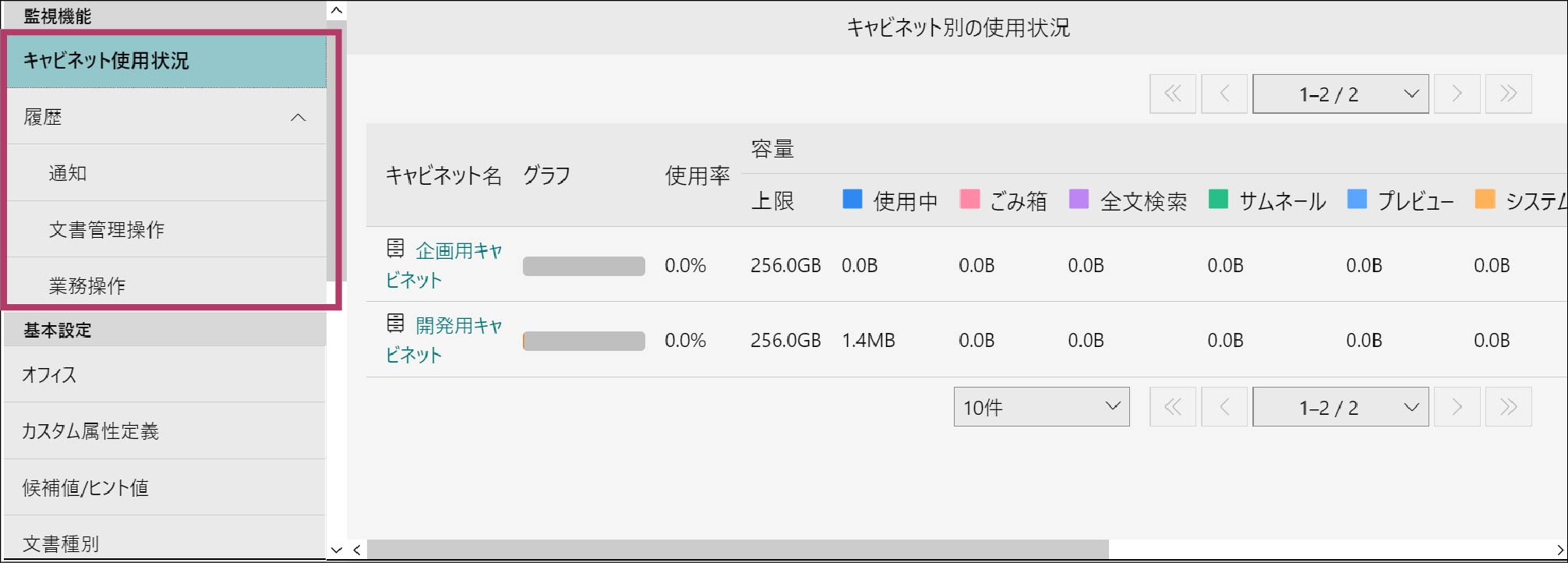
キャビネットやドロワーの使用状況が知りたい
キャビネットに割り当てられた容量の使用状況は、[監視機能]の[キャビネット使用状況]で確認できます。(キャビネットの使用状況を表示する)
ドロワーに割り当てられた容量の使用状況は、[キャビネット使用状況]画面で確認するドロワーがあるキャビネット名をクリックすると確認できます。(ドロワーの使用状況を表示する)
通知履歴が知りたい
通知機能によってユーザーへ通知されたメールの履歴が確認できます。(通知履歴を表示する)
文書管理操作の履歴が知りたい
キャビネット内の文書管理操作の履歴が確認できます。(文書管理操作の履歴を表示する)
業務操作の履歴が知りたい
業務操作の履歴が確認できます。(業務操作の履歴を表示する)
キャプチャージョブの履歴が知りたい
文書を登録するユーザーのジョブの履歴が確認できます。(3.5 キャプチャージョブ)
注記
本ページで記載している「キャプチャー」や「ルール」は、旧商品Smart Workstream データエントリーオプションの機能を指しています。文書管理では旧商品を購入いただいていたお客様のみ利用可能な互換機能として提供しています。
キャプチャーメール通知の履歴が知りたい
キャプチャーのエラー発生時のメール送信履歴が確認できます。(3.6 キャプチャーメール通知)
注記
本ページで記載している「キャプチャー」や「ルール」は、旧商品Smart Workstream データエントリーオプションの機能を指しています。文書管理では旧商品を購入いただいていたお客様のみ利用可能な互換機能として提供しています。
ドキュメントを設定したい
[文書管理]画面の表示などの基本設定や、文書の管理権限に関する設定などができます。
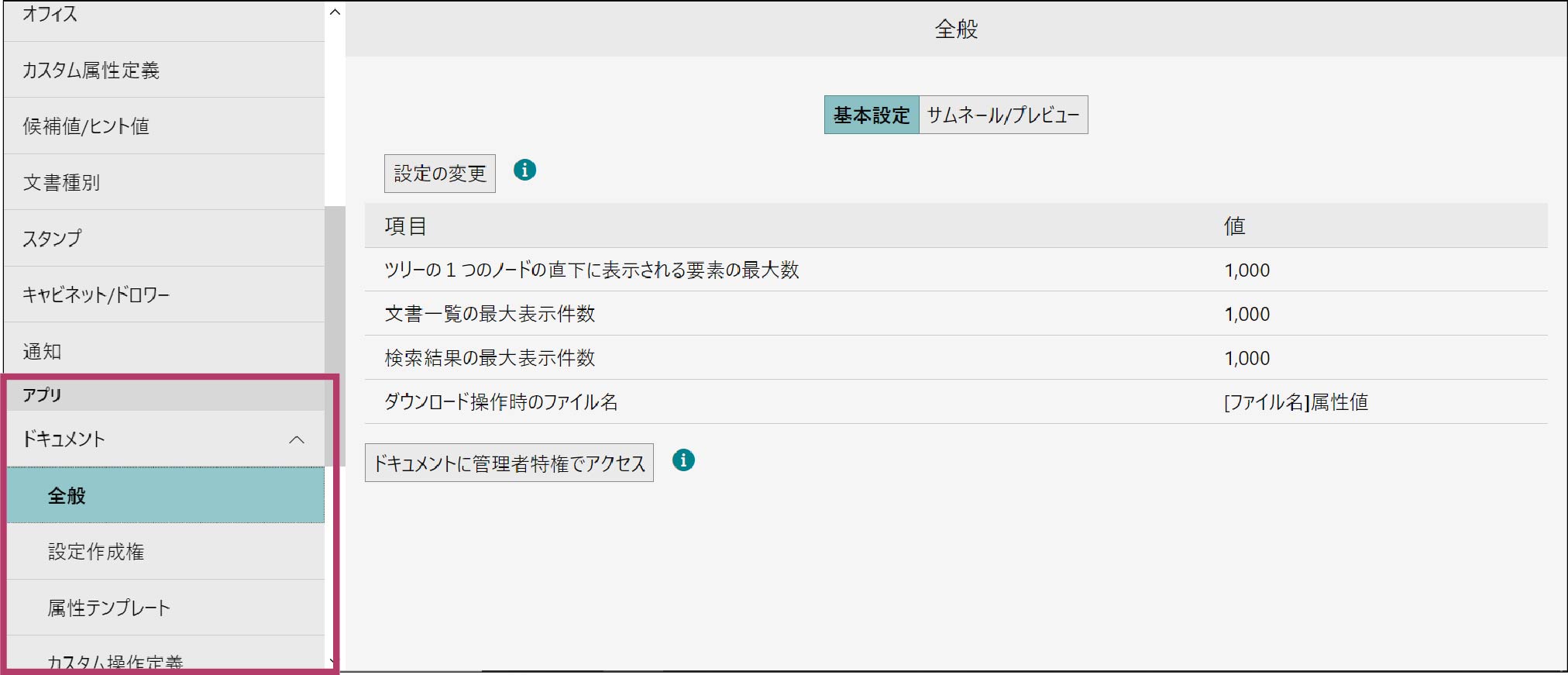
基本的な設定がしたい
[文書管理]画面の表示の方法、ダウンロードするファイルのファイル名の設定、管理者特権でキャビネット内のフォルダーや文書にアクセスを許可するかどうかを設定できます。(基本情報を設定する)
各種レイアウト、検索条件を設定できるユーザーを指定したい
レイアウトや検索条件を設定できるユーザーを設定できます。(4.2 設定作成権)
属性テンプレートを設定したい
新規作成、編集、削除などができます。(4.3 属性テンプレート)
操作定義を設定したい
新規作成、編集、削除などができます。(4.4 カスタム操作定義)
プロセスを設定したい
業務管理システムであるプロセスの表示に関する設定、業務の作成と管理などができます。
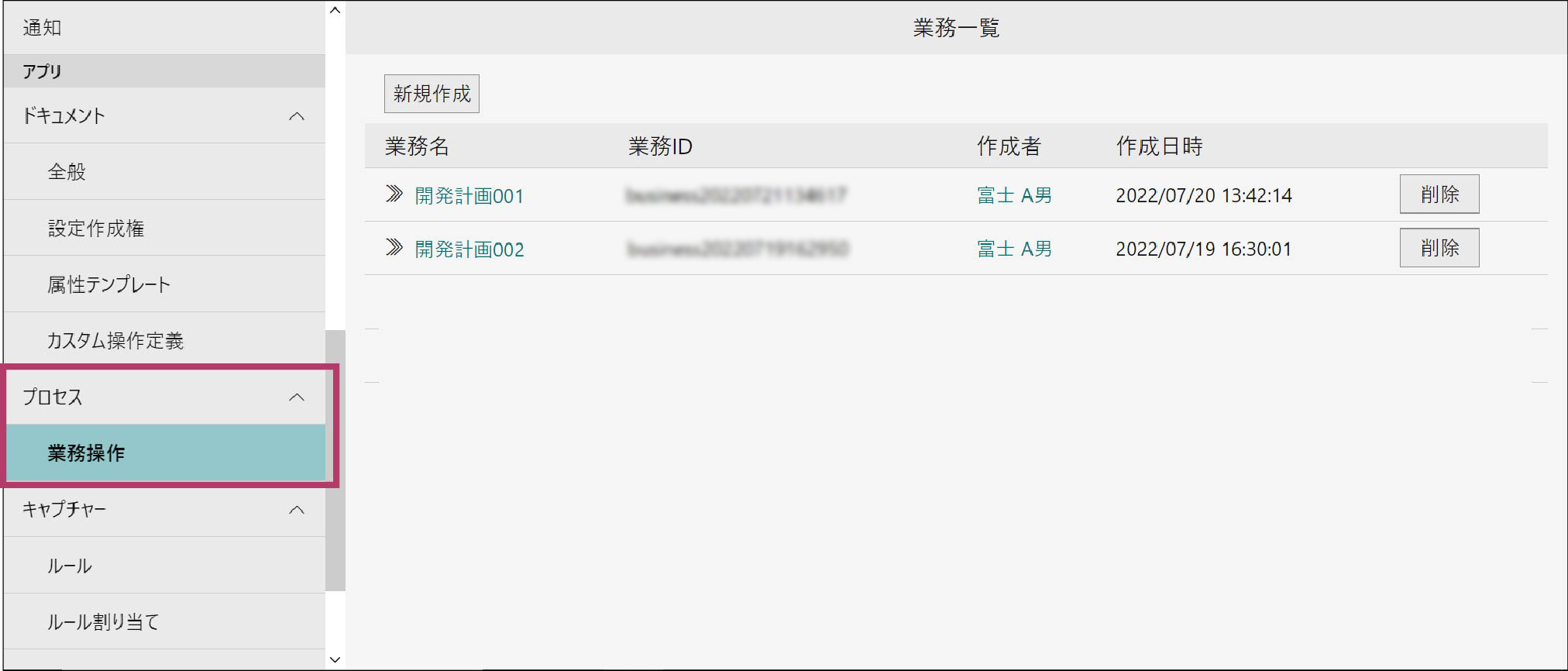
業務を設定したい
プロセスの業務は、作成、削除、管理などができます。(業務を作成する)
業務の利用者と業務管理者を設定したい
業務の利用者と業務管理者は、追加、削除などができます。(5.3 利用者と業務管理者の管理(オフィス管理者))
業務定義を設定したい
業務定義は、作成、編集、削除、公開などができます。(5.4 業務定義の作成と管理(業務管理者))
案件を管理したい
案件情報は、削除や情報の収集ができます。(案件を管理する)
業務定義の構造エディター画面を表示したい
業務定義の構造エディター画面は、[業務一覧]画面で編集する業務定義の業務名をクリックすると表示されます。(業務定義の構造エディター画面について)
プロセス(案件定義)を編集したい
プロセスは、業務定義の構造エディター画面の[基本設定]タブで編集できます。(プロセス(案件定義)を編集する)
ステップ(ステップ定義)を編集したい
ステップは、業務定義の構造エディター画面の[基本設定]タブで編集や追加できます。(ステップ(ステップ定義)を編集する)、(ステップを追加する)
ステップグループ(ステップグループ定義)を編集したい
ステップグループは、業務定義の構造エディター画面の[基本設定]タブで編集や追加できます。(ステップグループ(ステップグループ定義)を編集する)、(ステップグループを追加する)
文書証跡定義を設定したい
ステップ定義、ステップグループ定義の文書証跡定義は、業務定義の構造エディター画面の[基本設定]タブで追加、複製、削除などができます。(文書証跡定義を追加する)
文書格納先定義を設定したい
文書格納先定義は、業務定義の構造エディター画面の[文書格納先定義]タブで利用するドロワーの設定やユーザーの設定と削除ができます。(文書格納先定義を設定する)
業務構造を検証したい
業務構造の検証は、業務定義の構造エディター画面の[検証]をクリックして行います。(業務構造を検証する)
案件データ証跡定義を設定したい
案件データ証跡定義は、[証跡定義]の[基本設定]タブで行います。証跡定義の設定、証跡属性の作成、属性カラムマッピングの属性の作成などができます。(案件データ証跡定義の基本設定について)
文書証跡定義を設定したい
文書証跡定義は、業務定義の構造エディター画面でステップまたはステップグループの証跡定義を選択すると、設定、有効条件の作成、証跡属性の追加などができます。(文書証跡定義の基本設定について)
操作定義を設定したい
操作定義は、業務定義の構造エディター画面で操作定義を設定したい定義を選択すると、作成、複製、削除などができます。(操作定義の設定について)
ビュー定義を設定したい
ビュー定義は、[業務一覧]画面の[業務定義の管理]タブで作成、編集、削除、表示設定、検索設定などができます。(5.6 ビュー定義の作成と管理(業務管理者))
キャプチャーを設定したい
キャプチャーの文書登録ルールの設定や割り当て、エラー通知の設定、文書管理者の設定などができます。
注記
本ページで記載している「キャプチャー」や「ルール」は、旧商品Smart Workstream データエントリーオプションの機能を指しています。文書管理では旧商品を購入いただいていたお客様のみ利用可能な互換機能として提供しています。
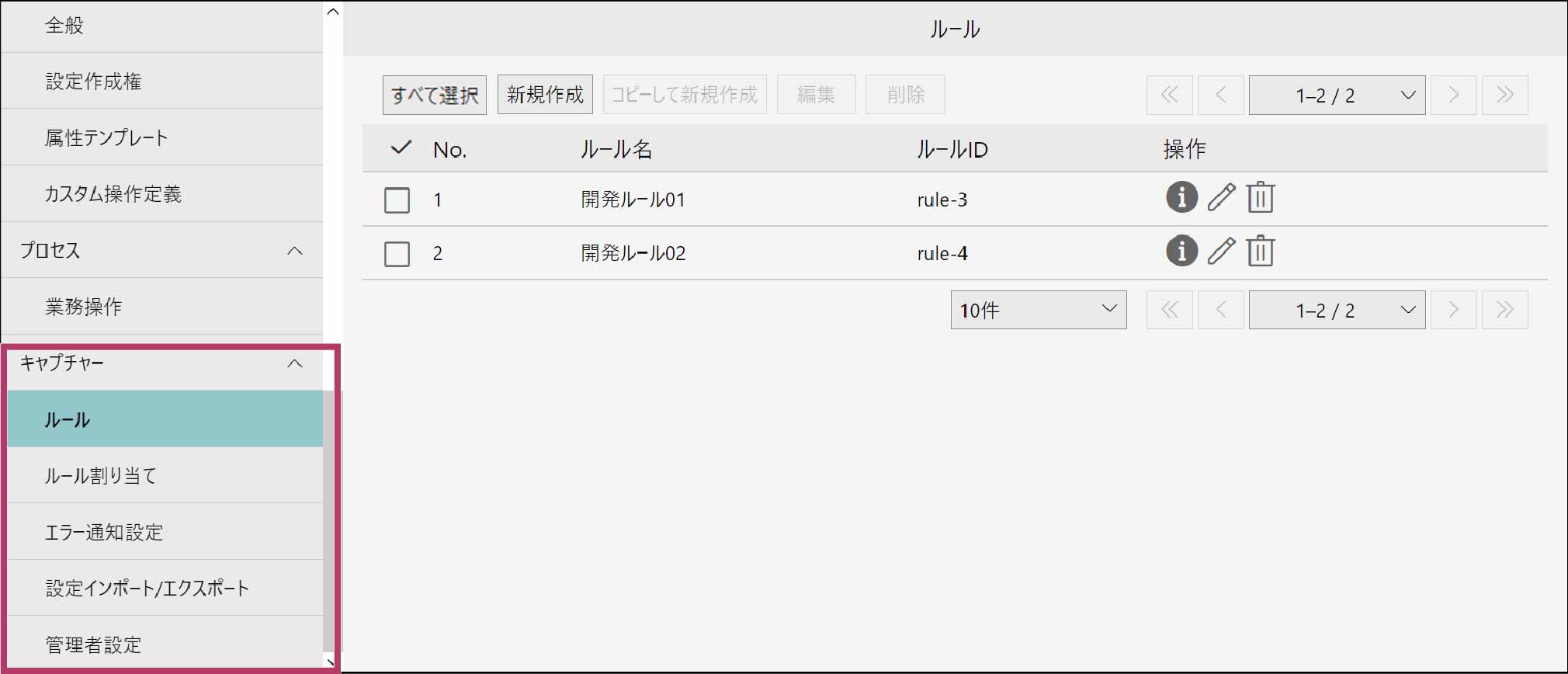
ルールを設定したい
ルールは、新規作成、編集、削除などができます。(6.1ルールの設定)
注記
本ページで記載している「キャプチャー」や「ルール」は、旧商品Smart Workstream データエントリーオプションの機能を指しています。文書管理では旧商品を購入いただいていたお客様のみ利用可能な互換機能として提供しています。
設定したルールを割り当てたい
ルールを新規に割り当てたり、割り当てたルールを編集したり、削除したりすることができます。(6.2ルール割り当て)
注記
本ページで記載している「キャプチャー」や「ルール」は、旧商品Smart Workstream データエントリーオプションの機能を指しています。文書管理では旧商品を購入いただいていたお客様のみ利用可能な互換機能として提供しています。
エラー通知を設定したい
エラー通知は、[キャプチャー]の[エラー通知設定]で設定できます。(6.3 エラー通知設定)
注記
本ページで記載している「キャプチャー」や「ルール」は、旧商品Smart Workstream データエントリーオプションの機能を指しています。文書管理では旧商品を購入いただいていたお客様のみ利用可能な互換機能として提供しています。
設定をインポートまたはエクスポートしたい
キャプチャーの管理機能の設定は、[キャプチャー]の[設定インポート/エクスポート]でインポートまたはエクスポートできます。(6.4 設定のインポート/エクスポート)
注記
本ページで記載している「キャプチャー」や「ルール」は、旧商品Smart Workstream データエントリーオプションの機能を指しています。文書管理では旧商品を購入いただいていたお客様のみ利用可能な互換機能として提供しています。
管理者を設定したい
[キャプチャー]の[管理者設定]で、キャプチャーの管理者を追加や削除できます。(6.5 管理者設定)
注記
本ページで記載している「キャプチャー」や「ルール」は、旧商品Smart Workstream データエントリーオプションの機能を指しています。文書管理では旧商品を購入いただいていたお客様のみ利用可能な互換機能として提供しています。